Poznámka: Tento článek svou práci splnil a brzy zmizí. Abychom předešli strastem s hláškou „Stránka nebyla nalezena“, odebíráme odkazy, o kterých víme. Pokud jste na tuto stránku vytvořili nějaké odkazy, odeberte je prosím. Společně tak zajistíme lepší orientaci na webu.
V PowerPoint můžete Přebarvit video na snímku pomocí vestavěných stylizovaných barevných efektů, jako je například sépiového tón nebo stupně šedé.

-
Na snímku vyberte video, které chcete přebarvit.
-
Na kartě Formát ve skupině Upravit klikněte na Barva a zobrazte možnosti v části přebarvení.
Tip: Pokud se karta Formátnezobrazuje, zkontrolujte, že je vybrané.
-
Udělejte některé z těchto věcí:
-
Vyberte si z předdefinovaných a stylizovaných efektů přebarvení.
-
Pokud chcete zobrazit další barvy, včetně variant barev motivu, standardních nebo vlastních barev, klikněte na Další varianty. Efekt přebarvení se použije s použitím barevné variace.
Tip: Přesuňte ukazatel myši na efekt přebarvení, abyste získali náhled toho, jak by video vypadalo s tímto efektem přebarvení.
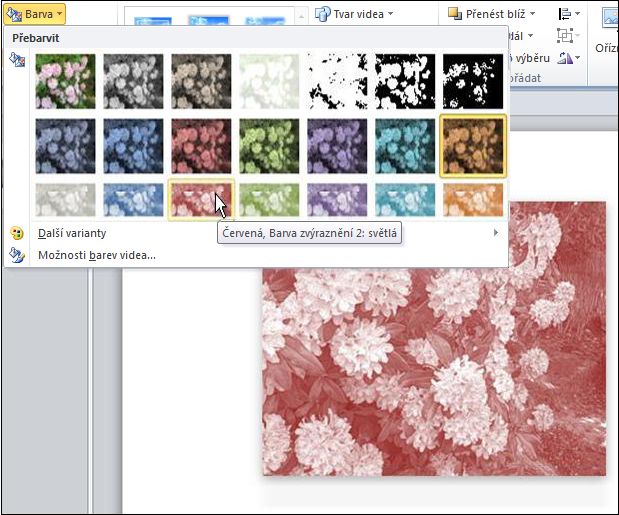
-










